Panoul de lucru al unui laptop modern conține un număr mare de chei. Unele dintre ele sunt marcate cu numere, cu alte litere. Există chei pe care se aplică simbolismul străin. Pentru a înțelege esența sensului tastelor de pe tastatura laptopului, descrierea, scopul acestora, este necesar să înțelegeți mai detaliat această problemă.

Tastatură pentru laptop
Funcționalitate cheie
Unul dintre butoanele importante ale panoului de lucru care îndeplinesc funcții speciale sau de control sunt următoarele taste:
- ESC. Această cheie este cunoscută de mulți utilizatori. Ea poate anula orice comandă. În timpul jocului, apăsarea acestui buton afișează utilizatorul pe desktop;
- ØTERGERE. Servește pentru a îndepărta ceva;
- Ctrl și Alt sunt funcționale numai pentru alte butoane;
- ferestre. Deschide elementul „START” din meniu și activează meniul principal;
- Ecran de imprimare. Folosirea acestei taste vă permite să faceți o captură de ecran a unei fotografii pe ecran sau oricare dintre părțile sale separate
- Fn blocare. Există doar pe tastaturile laptopului. Când este apăsat, tastele F1-F12 sunt activate;
- Derulare blocare. Activarea acestei taste vă permite să derulați prin pagini și să schimbați poziția cursorului;
- Pauză pauză. Dacă îl apăsați, atunci pe ecran puteți citi toate informațiile despre dispozitiv;
- Blocare num. Apelarea digitală este activată pe partea dreaptă;
- Capacele se blochează. Fixează o modificare în cazul literelor de la minusculă la majusculă;
- Spatiul din spate. Este necesar pentru a elimina tot ceea ce a fost scris anterior;
- ENTER. Servește pentru a confirma anumite acțiuni legate de prezentul program;
- SHIFT. Scopul principal este activarea cu majuscule. Este necesar, de exemplu, tipărirea unui titlu;
- Tab. Când lucrați cu un editor de text, se formează o linie roșie folosind-o;
- Ins și Insert. Ea poate înlocui și insera ceva în text;
- PgUp. Folosit pentru a derula fereastra în sus. Acest lucru se aplică atât browserului, cât și pentru a lucra cu text.

Defalcarea valorii caracterelor tastaturii
Tastele funcționale includ valori F1-F12. Acestea vă permit să efectuați următoarele acțiuni:
- Activați sau dezactivați acțiunea Wi-Fi;
- Activați un monitor sau un proiector extern;
- Reglați luminozitatea și sunetul ecranului.
Fiecare dintre aceste butoane are propriul său sens, funcționând împreună cu Fn.
Fn +
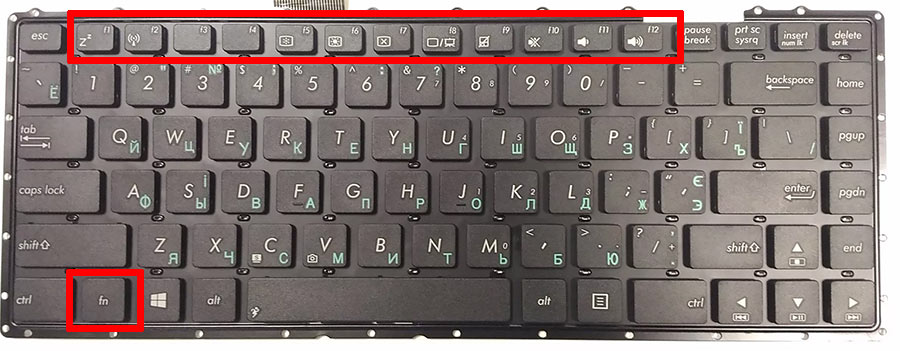
- F1. Închide un laptop;
- F2. Servește pentru deschiderea setărilor legate de economisirea energiei;
- F3. Conectarea / oprirea modulelor de comunicare;
- F4. Modul de repaus începe sau se oprește;
- F5. Dacă există ecrane suplimentare, acesta comută;
- F6. Monitorul se aprinde;
- F7. Monitorul se oprește;
- F8. Este proiectat pentru a porni și opri sunetul;
- F9. Porniți și dezactivați panoul tactil;
- F10. Schimbă aspectul tastaturii;
- F11. Cu aceasta, puteți dezactiva sau activa caracterele numerice de pe tastatură;
- F12. Activează și oprește funcția în care se mișcă ecranul.
Inscripțiile tastelor funcționale sunt indicate pe panou într-o culoare diferită, de exemplu, roșu sau albastru, închise de cadre.
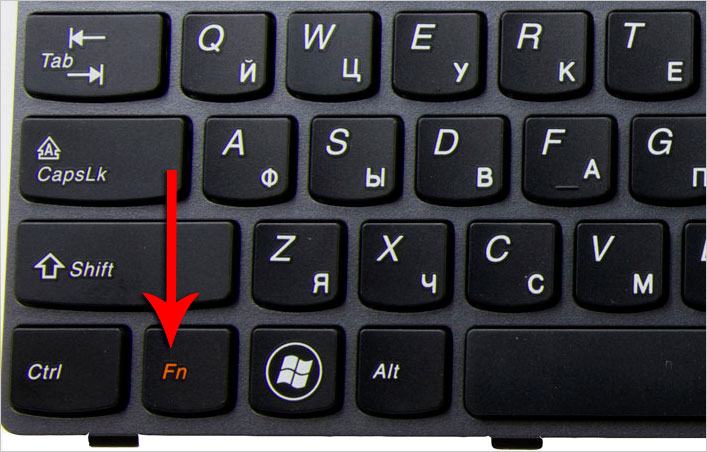
Buton Fn dedicat
Pe fiecare model de laptop, valorile tastelor F1-F12 pot diferi, nu există standarde uniforme în acest domeniu.
Lângă taste sunt de obicei imagini grafice care ajută la determinarea funcției sale. De exemplu, o antenă este indicată lângă un simbol digital, ceea ce înseamnă că această cheie controlează acțiunile Wi-Fi.
Tastele numerice
Blocul de butoane numerice de pe panou este în dreapta și poate funcționa în două moduri. Primul vă permite să folosiți valori numerice, celălalt vă permite să mutați cursorul. Modurile sunt comutate prin activarea tastei NumLock.

Simbolismul digital în două variații
Taste alfanumerice
Acest grup de butoane este cel mai mare de pe panou. Pe fiecare dintre ele sunt reprezentate imagini cu litere, numere, semne de punctuație, instrucțiuni de acțiune. Tastaturile rusești conțin semnificații suplimentare ale literelor latine. Trecerea aspectului de la o limbă la alta se face apăsând Alt + Shift.
Introducerea literelor majuscule într-un editor de text se face apăsând și ținând apăsată tasta Shift și litera dorită. Același buton este folosit pentru a introduce caractere text, de exemplu, un set de caractere superioare între paranteze sau ghilimele.
Taste pentru a vă deplasa
Săgețile de control sunt evidențiate într-un bloc separat de pe panou. Utilizarea lor vă permite să mutați cursorul prin elementele din meniu. În același grup includeți:
- Acasă. Mută cursorul până la începutul părții de text;
- End. Are scopul opus, iar la apăsare, cursorul apare la sfârșitul fișierului text;
- PageUp / PageDown mută cursorul în sus sau în jos în documentul scris;
- Print Screen - își amintește imaginea afișată pe ecran și o trimite în clipboard.

Butoane de mișcare evidențiate
Combinații funcționale pentru tasta Alt
Unul dintre cele mai utilizate butoane în combinație cu altele, care extinde funcționalitatea acțiunilor de pe tastatură. Utilizarea tastei Alt cu alte persoane oferă următoarele acțiuni:
- F4. Este folosit pentru a închide ferestrele actuale;
- PRTSC SYSRQ. Servește pentru a face o captură de ecran în fereastra curentă;
- ÎNAPOI. Scopul principal este anularea acțiunilor anterioare;
- TAB. Servește pentru a trece de la o fereastră deschisă la alta. Același lucru este valabil și pentru rularea programelor;
- SHIFT. Folosind-o, schimbă limba.
Combinații de funcții pentru tasta ctrl
Împreună cu alte butoane ctrl, se efectuează următoarele acțiuni:
- End. Făcând clic, utilizatorul este trimis la sfârșitul fișierului;
- Acasă. Aruncă în sus;
- ALT și DEL. Servește pentru lansarea „Managerului de activități”;
- Tastele săgeată, mișcându-se în direcții diferite;
- ESC. Folosind-o, se execută o comandă pentru lansarea elementului de meniu „START”;
- O. Făcând clic pentru a deschide documentul;
- W. Acțiune inversă pentru închiderea documentelor;
- S. Documentul este salvat într-un program deschis;
- P. Când apăsați, puteți tipări documentul;
- A. Vă permite să evidențiați un document într-un anumit program;
- C. O zonă specifică este selectată și copiată;
- V. Apăsați pentru a lipi partea de text copiată;
- Z. Anulează acțiunea anterioară.
Combinații funcționale pentru tasta Shift
Butonul SHIFT și tastele săgeată sunt utilizate pentru a selecta un caracter situat pe o parte a cursorului. Împreună cu DEL, acest buton este utilizat pentru a șterge fișierele.
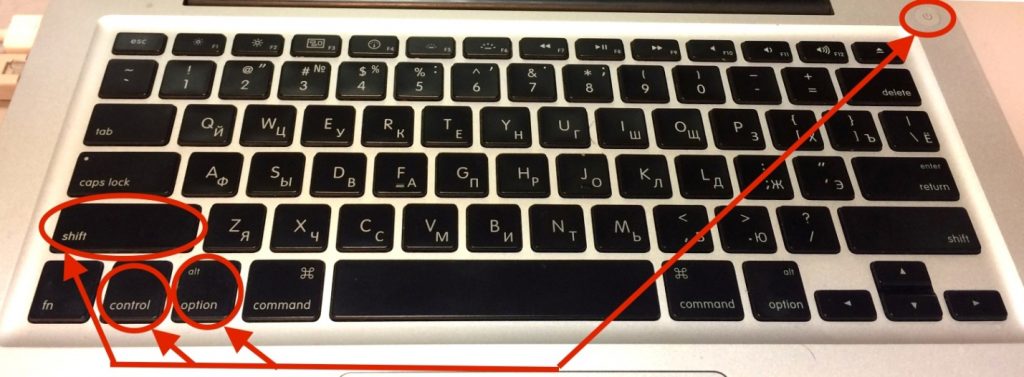
Compatibilitate cu butoanele
Combinații funcționale pentru cheia câștigului
CÂȘTIGĂ în combinație cu butoane:
- D. Folosind aceasta, puteți minimiza toate ferestrele care au fost anterior deschise;
- R. Servește pentru a rula programul;
- E. Lansare Explorer;
- F. Căutarea este lansată;
- TAB. Pictogramele pe care le conține bara de activități sunt comutate.
Acum că scopul tuturor tastelor este cunoscut, va fi mai ușor pentru un utilizator începător să înțeleagă sălbaticul computerului.



